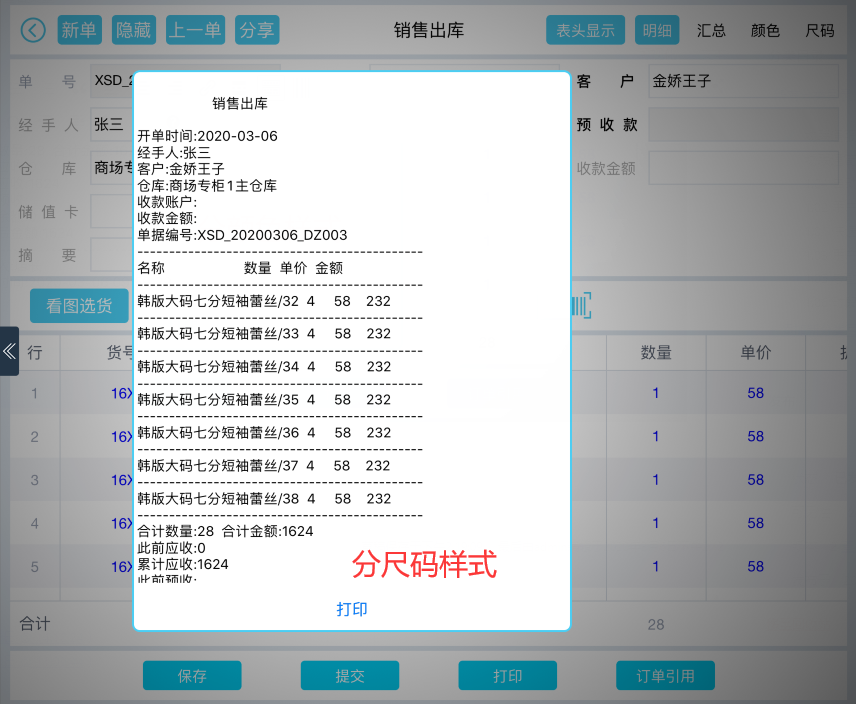打印配置:应用于设置打印相关的设置
提醒:
(1)打印支持蓝牙热敏打印机打印、得实1900针式蓝牙打印、打印通打印、不干胶小票打印;不支持云打印
(2)蓝牙热敏打印机打印,即:类似超市的小票
(3)得实1900针式蓝牙打印,即:可以打印多联纸张;在app端,设置打印格式
(4)打印通打印,即:打印多联纸张;打印格式在电脑端的打印通软件中设置打印格式
(5)不干胶小票打印,即:打印商品的标签,类似超市货架看到的价格标签的样式
(6)支持打印颜色和尺码
(7)蓝牙热敏打印机打印、得实1900针式蓝牙打印、不干胶小票打印;这3种打印,需要硬件设备辅助;(点我查看设备)
(8)打印通打印,是一个软件;(点我查看如何设置)
(9)蓝牙打印,需要手机或者平板开启蓝牙功能,然后和蓝牙打印机进行配对,配对成功后才可以使用打印;
使用说明:
步骤一:手机或者平板开启蓝牙功能,打印机开机
步骤二:
(1)安卓平板:在平板设备本身开启蓝牙的地方,进行配对;配对成功后;在果易app—打印配置–蓝牙打印配置,添加正确的打印机
(2)苹果平板:平板设备本身开启蓝牙功能,然后在果易app—打印配置–蓝牙打印配置,添加正确的打印机即可;提醒:苹果的平板,无需配对,添加打印机后,程序自动匹配
步骤三:在app中,进行开单;即可打印
在打印前,可能需要对一些打印格式要调整的情况,比如:有些字段需要打印出来,有些字段不需要打印;可以在app端,进行字段的开启和关闭的操作;
下面说明一下在app端的打印的配置:
打开app后,登录进去;点击【 】按钮,找到【打印配置】,即可设置蓝牙的配对和选择打印的方式以及打印字段的开启和关闭;如下图位置:
】按钮,找到【打印配置】,即可设置蓝牙的配对和选择打印的方式以及打印字段的开启和关闭;如下图位置:
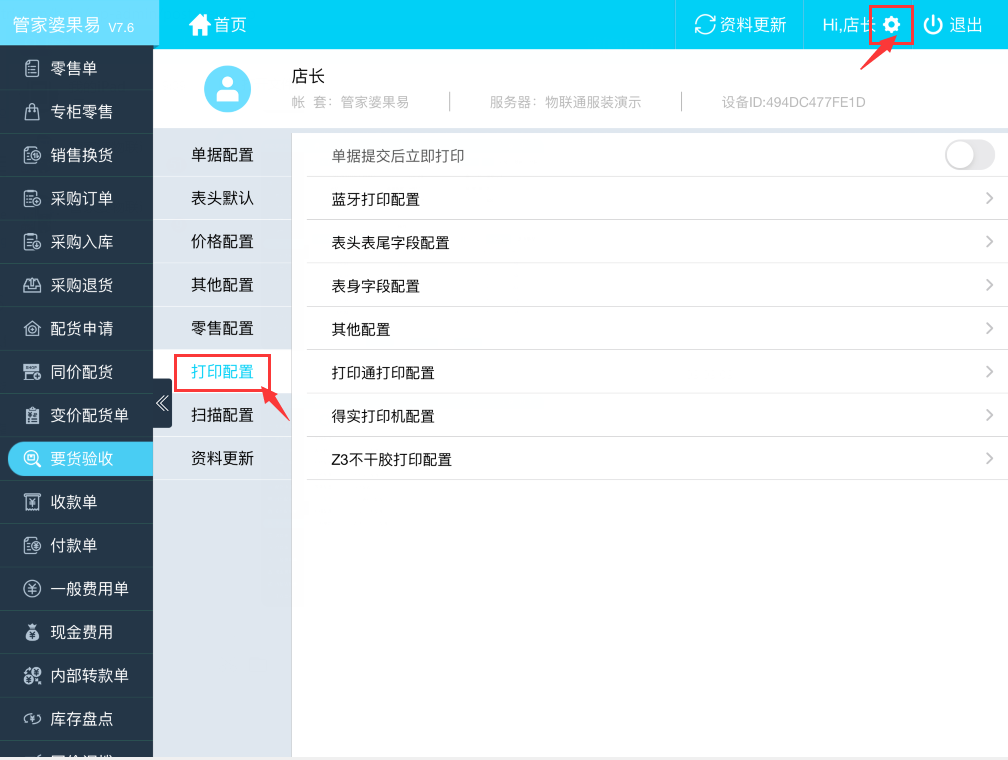
一、【单据提交后立即打印】:开启该功能后,开单点击提交按钮,提交成功后,自动弹出打印预览窗口;提醒:该功能仅适用蓝牙打印,打印通打印不支持
二、【蓝牙打印配置】:该功能应用于设置蓝牙打印机和平板的连接、打印样式、打印份数等相关的设置;如下图所示:
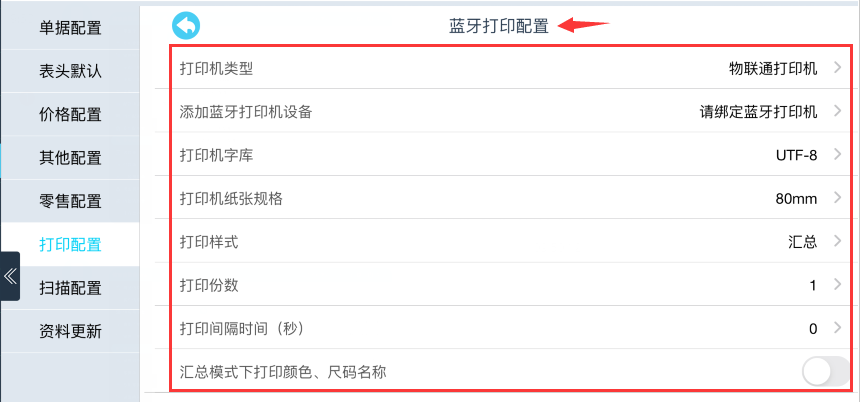
(1)【打印机类型】:选择打印机;默认是物联通打印机;支持选择得实1900打印机
(2)【添加蓝牙打印机设备】:配置和打印机关联
(3)【打印机字库】:选择打印机支持的字库;? 苹果设备默认是UTF-8;? ? 部分非物联通的打印机,可能打印机设备本身不支持UTF-8字库,可以选择:GB2312字库;
(4)【打印机纸张规格】:选择蓝牙热敏打印机的纸张的大小;平板目前仅支持: 80mm打印机 和114mm打印机; 58打印机不支持
(5)【打印样式】 :选择打印出来的样式;支持选择:汇总、明细、分颜色、分尺码、二维明细;5中样式的选择; 提醒:在文章的最后,有这5种样式的图片截图;
(6)【打印份数】:设置一次打印纸张的份数
(7)【打印时间间隔】:设置两次打印的时间间隔;默认是0秒;即:打印完成后不等待时间,直接可以再打印;
三、【表头表尾字段配置】:设置表头表尾字段的开启和关闭;? 如: 设置公司抬头、表尾的图片添加、应收应付字段是否需要打印出来等;如下图所示:
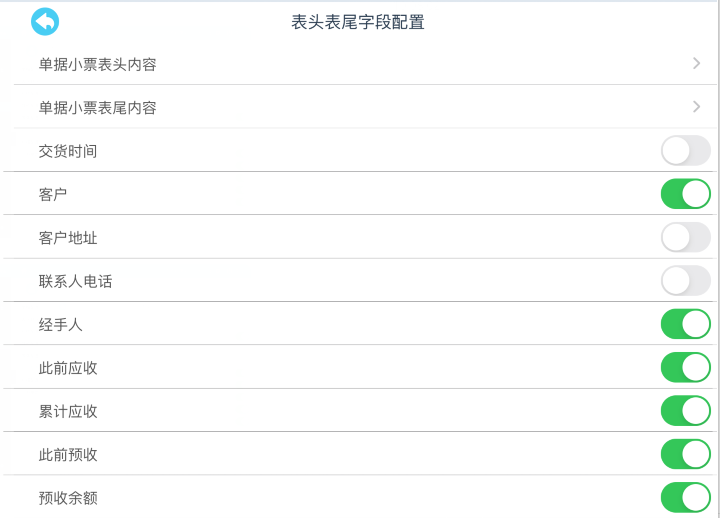
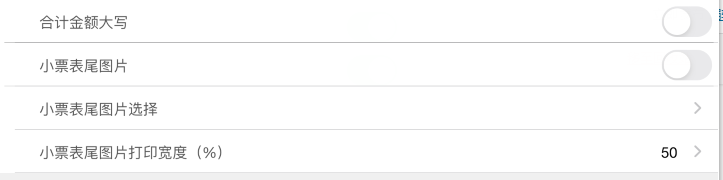
(1)【单据小票表头内容】:添加公司名称抬头内容
(2)【单据小票表尾内容】:添加公司的联系方式、地址等内容信息
(3)【交货时间】:开启该字段后,打印订单类单据时,可以显示开单录入的交货时间
(4)【客户】:开启该字段后, 打印出客户的名称
(5)【客户地址】:开启该字段后,打印客户地址的; 提醒:取管家婆软件客户档案的地址,需要全新升级数据包后才可以打印出来
(6)【联系人电话】:开启该字段后,打印客户联系人的电话; 提醒:取管家婆软件客户档案的联系人电话,需要全新升级数据包后才可以打印出来
(7)【经手人】:开启该字段后,打印出经手人
(8)【此前应收】:在线联网,取管家婆软件该客户的应收款;
(9)【累加应收】:在线联网,取此前应收款+本单位收款金额=累加应收款
(10)【此前预收】:在线联网,取管家婆软件该客户的此前预收;
(11)【预收余额】:在线联网,取管家婆软件该客户的预收余额
(12)【合计金额大写】:开启该字段后,优惠后金额显示大写合计金额;
(13)【小票表尾图片】:开启该字段后,纸张表尾打印出图片;
(14)【小票表尾图片选择】:选择表尾需要打印二维码或者公章图片;仅支持选择1张
(15)【小票表尾图片打印宽度(%)】:设置表尾图片的显示的大小;默认是:50%; 可以设置到90%
四、【表身字段配置】:设置开启或者关闭小票打印表身的字段;支持的字段有:商品编号、商品名称、商品条码、单价、金额
五、【其他设置】:设置当商品名称太长,是否截断显示;
六、【打印通打印配置】:应用于设置开启或者关闭打印通功能、录入打印通的连接地址;支持5个地址同时打印;不支持选择其中的一个地址,单独打印; 打印通地址格式为:? 装了打印通电脑IP或者域名+英文的冒号+打印软件的端口号
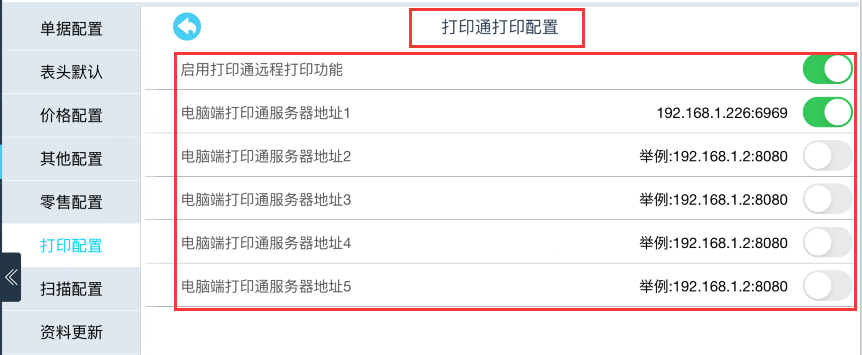
七、【得实打印机设置】:应用于设置得实1900蓝牙的打印格式;

【页面设置】:选择纸张的规格;? 如:两等分、三等分的纸张
【表头项目、表身项目、表尾项目】:点击相应的模块,可以对相应模块的字段的开启和关闭
提醒:相应模块的字段,只支持当前看到的字段;除了当前的支持的字段外,不支持自定义添加新的字段;
八、【Z3不干胶打印配置】:应用于设置在【商品信息】中打开具体的商品,在商品详情界面左上角的【打印按钮】中,进行打印商品标签;

(1)【添加蓝牙打印机设备】:应用于添加连接不干胶打印机
(2)【商品编号】:开启该功能后,打印出商品编号
(3)【商品名称】:开启该功能后,打印出商品名称
(4)【备注】:开启该功能后,打印出商品信息的备注
(5)【价格】:选择相应的预设售价后,打印出商品预设售价
(6)【一维码】:开启该功能后,打印出商品条码的一维码样式
(7)【二维码】:开启该功能后,打印出商品条码的二维码样式
不干胶打印配置好后, 打印需要到【商品信息】中,找到具体的商品,进行打印;如下图位置:
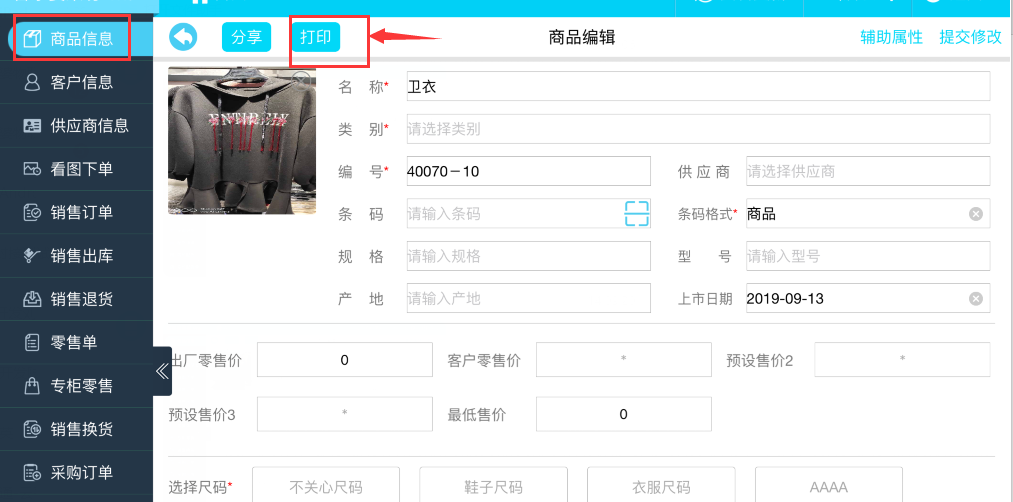
提醒:上面所有的功能是苹果平板的截图功能;? ?苹果平板和安卓平板,有部分区别;安卓平板相对会少一些功能;? 安卓平板的功能以实际安卓的界面为准
—————————————蓝牙热敏打印机打印的5种样式的打印截图———————————————————
【二维明细模式】:
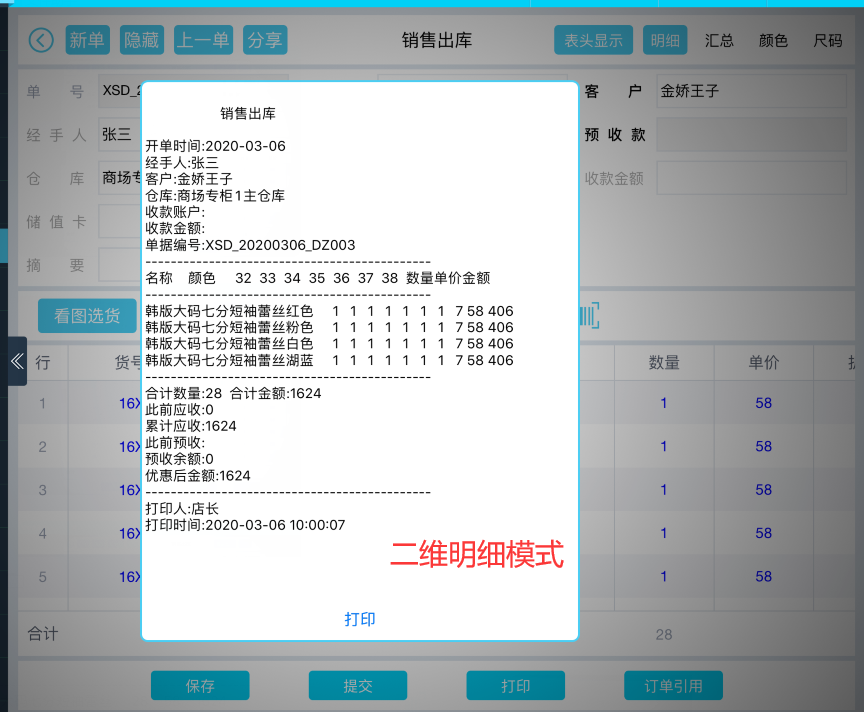
【汇总模式】:
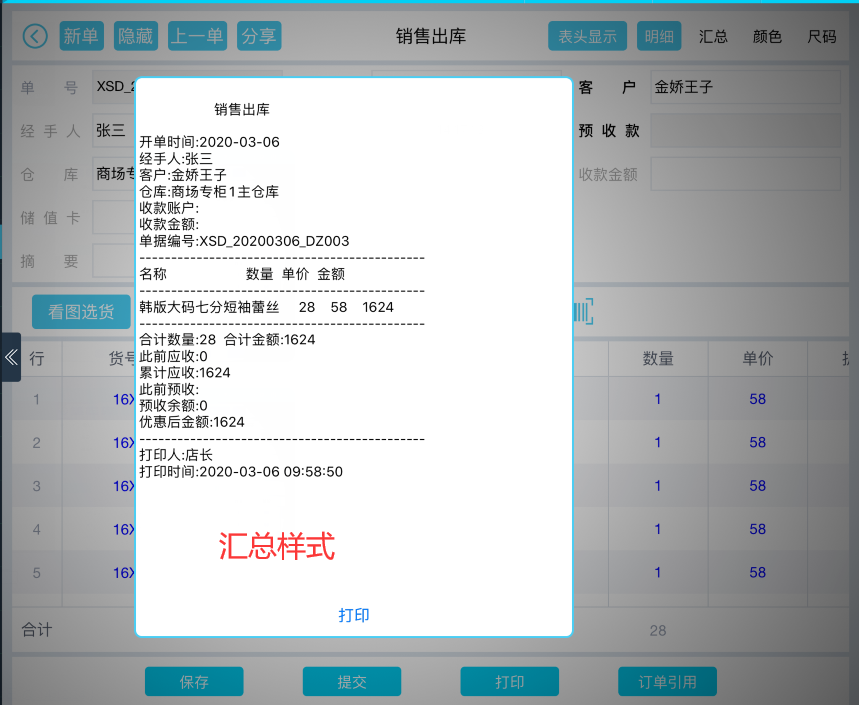
【明细模式】:
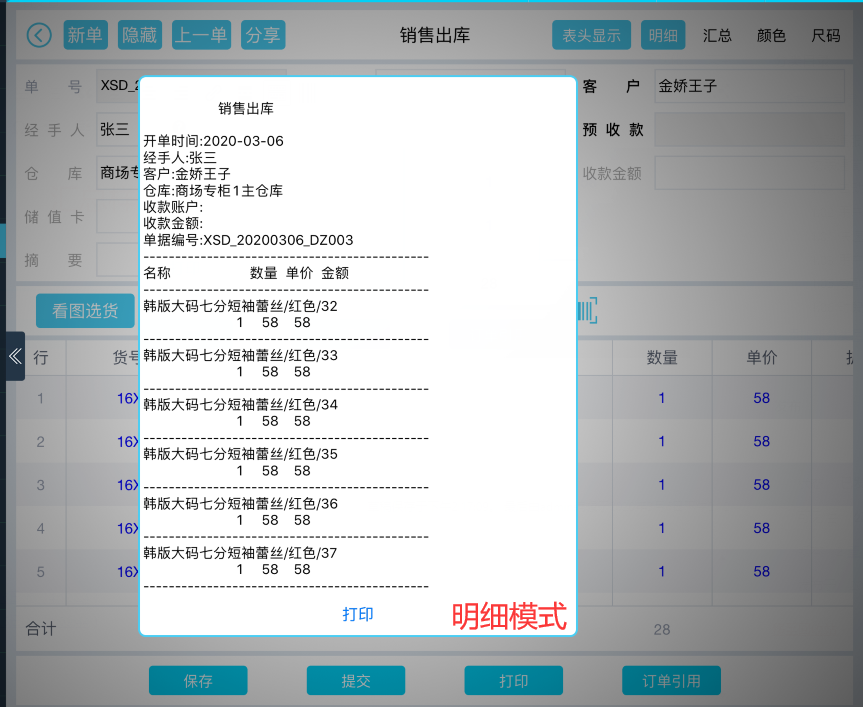
【分颜色模式】:
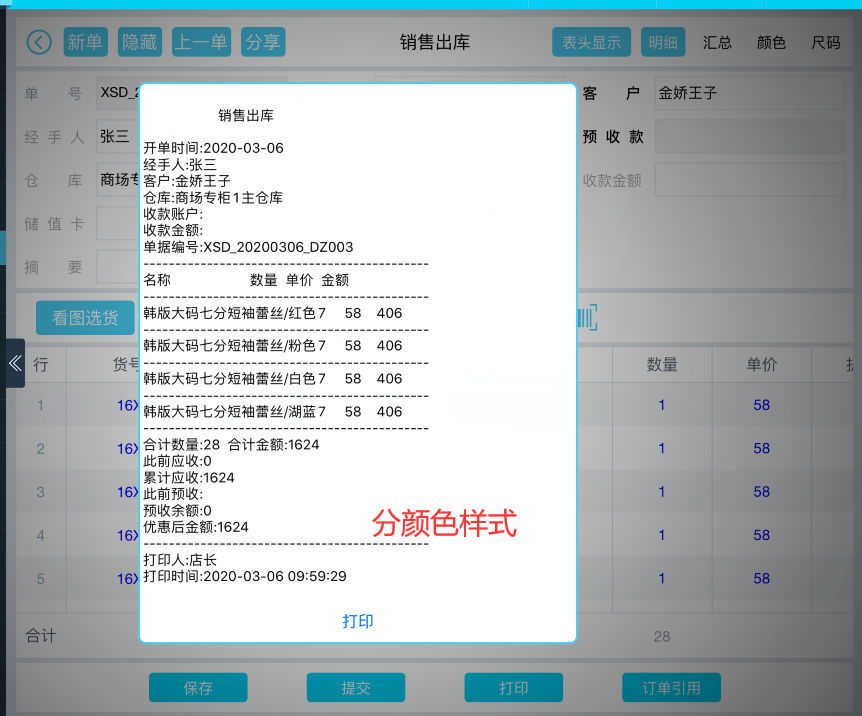
【分尺码模式】: